Agenda Odeslané datové zprávy slouží k evidenci odeslaných datových zpráv a sledování jejich stavu.
Záznam o podání datové zprávy se do agendy Odeslané datové zprávy vytvoří, pokud odešlete zprávu přes možnost Odeslat datovou schránkou, kterou naleznete v dialogovém okně Tisk pod tlačítkem PDF, nebo pokud odešlete přiznání pomocí Průvodce pro elektronické podání.
Nedojde-li ke správnému odeslání, můžete požadovanou zprávu upravit a pokusit se o nové odeslání přímo z této agendy pomocí tlačítka Znovu odeslat. To naleznete jak v menu Záznam, tak i v místní nabídce agendy Odeslané datové zprávy.
Pomocí povelu Zjistit stav zprávy, který najdete v agendě Odeslané datové zprávy v menu Záznam nebo také v místní nabídce agendy, můžete kdykoli zjistit stav odeslané zprávy. V případě, že potřebujete zjistit stav u více zpráv najednou, můžete po výběru těchto záznamů použít povel Záznam/Zjistit hromadně stav zpráv.
Na záložce Události zprávy můžete sledovat jednotlivé stavy, kterými zpráva od podání prošla.
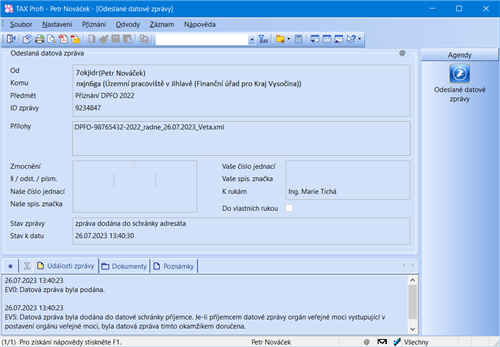
Pokud daňová přiznání odesíláte přímo z datové schránky, je možné záznam a tím i potvrzení o odeslání zprávy vytvořit v programu TAX pomocí Průvodce importem doručenky datové zprávy. Průvodce, kterého vyvoláte prostřednictvím povelu Záznam/Importovat doručenku (ISDS), vám umožní načíst soubor doručenky ve formátu ZFO, který je možné stáhnout z datové schránky po odeslání zprávy. Záznamy, které byly do programu dodatečně naimportovány, poznáte pomocí sloupce Importováno. Sloupec si můžete v agendě Odeslané datové zprávy přidat přes pravé tlačítko myši a povel Sloupce.
K záznamu v agendě Odeslané datové zprávy jde navázat doručenku (soubor ve formátu ZFO), kterou máte uloženou na disku, a to pomocí Průvodce navázáním doručenky datové zprávy. Průvodce vyvoláte povelem Navázat doručenku (ISDS) v menu Záznam.
Pro jednotlivé zprávy je možné v agendě Odeslané datové zprávy exportovat doručenku do souboru s příponou ZFO pro potřeby kontrolních orgánů. Povel Exportovat doručenku (ISDS) naleznete v menu Záznam.
V případě, že pro odeslání přiznání využijete Průvodce pro elektronické podání, vytvoří se mezi přiznáním a záznamem v agendě Odeslané datové zprávy vazba. Mezi navázanými záznamy se můžete následně přepínat – z agendy Odeslané datové zprávy pomocí povelu Otevřít zdrojový záznam v místní nabídce agendy, z agendy daného přiznání prostřednictvím povelu Otevřít podání v místní nabídce záložky El. podání. Na této záložce můžete pro spárování přiznání se záznamem v agendě Odeslané datové zprávy využít povel Připojit záznam ISDS. Po spárování bude možné jak v agendě Odeslané datové zprávy, tak i v agendě daného přiznání vytisknout sestavu Dodejka/Doručenka datové zprávy, která vám může posloužit jako potvrzení o odeslání zprávy. Povel Odpojit podání umožní zrušit vazbu mezi odeslanou datovou zprávou a přiznáním. Funkci využijete v případě, že byla doručenka datové zprávy navázána na nesprávné přiznání. V agendě Odeslané datové zprávy je možné přiznání odpojit prostřednictvím povelu Odpojit zdrojový záznam, který naleznete v místní nabídce agendy.
Pomocí povelu Záznam/Editace/Smazat je možné odstranit z agendy pouze záznamy, které nemají vazbu na zdrojové podání.
Pomocí filtru ve stavovém řádku můžete v agendě zobrazit buď všechny zprávy, nebo pouze zprávy za aktuální rok. V případě filtru datových zpráv za aktuální rok je výběr prováděn na základě data ve sloupci Datum odeslání.